软件产品

政企采购
软件产品

政企采购
如何在PDF中复制图片?是否可以直接粘贴到其他文档?想要轻松地从PDF文档中复制图片吗?不用担心,下面我们将为您介绍一种简单快捷的方法,让您在阅读PDF时能够方便地提取所需的图片内容。让我们一起来看看吧!
PDF编辑器是可以对PDF文档内容中图片进行处理的专业软件。想要了解怎么直接在PDF上对图片进行复制粘贴的话,可以通过小编分享的教程来学习哦。小编我会分享PDF图片进行复制粘贴的具体操作方法,感兴趣的小伙伴快快点开观看吧。
福昕PDF编辑器是福昕旗下最具代表性的PDF编辑工具。我们常见的PD文件操作都可以通过福昕PDF编辑器实现,主要包括PDF文件编辑、PDF文件合并拆分、PDF格式转换、PDF增删水印以及其他一些操作。下面主要展示PDF复制粘贴图片的方法。

步骤一:将PDF文件打开
首先需要下载【福昕PDF编辑器】,下载完毕,安装在电脑上即可。双击打开【福昕PDF编辑器】,点击打开,将PDF文件打开。
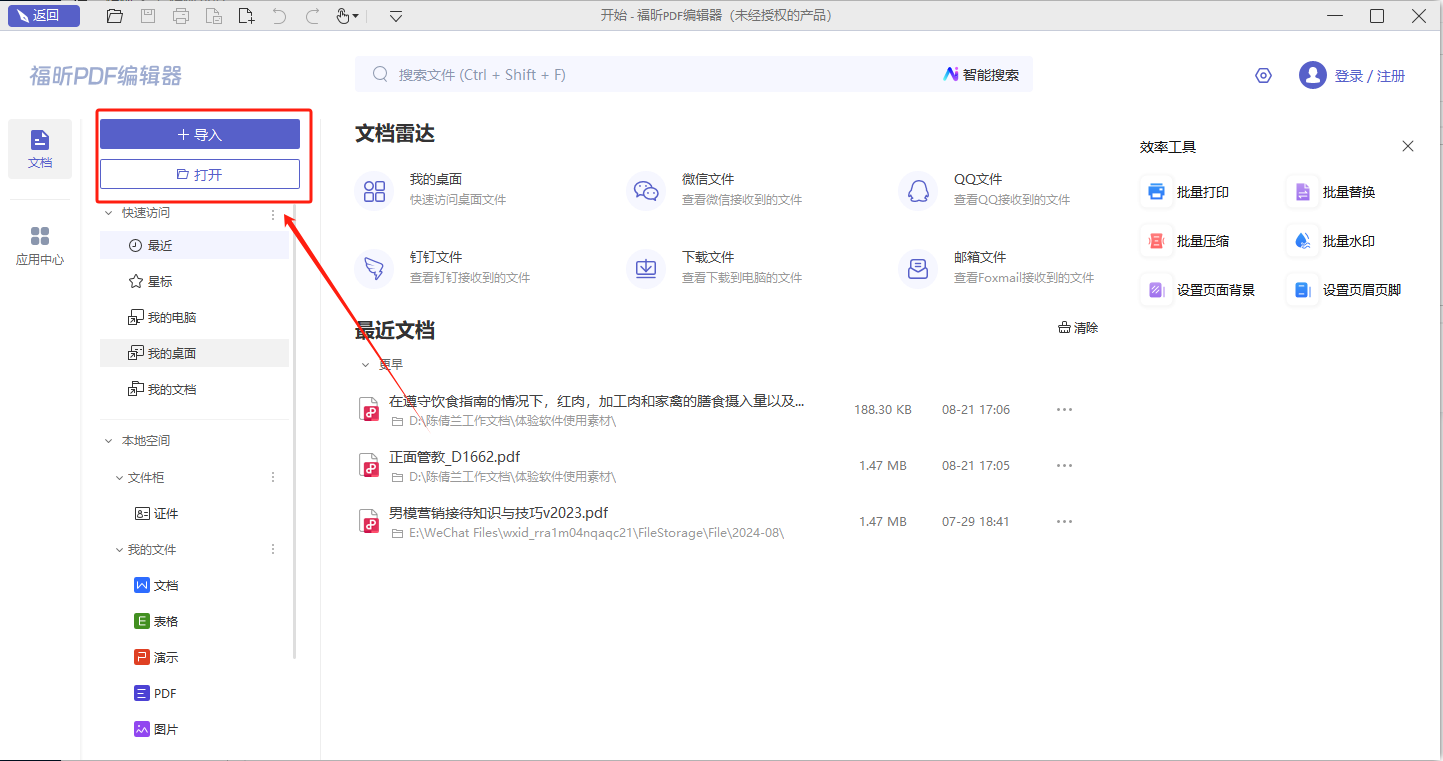
步骤二:点击【编辑对象】选项
PDF文档打开后,滑动鼠标到【编辑】栏,然后点击【编辑对象】选项,最后将编辑对象选择为图片,如下图所示。
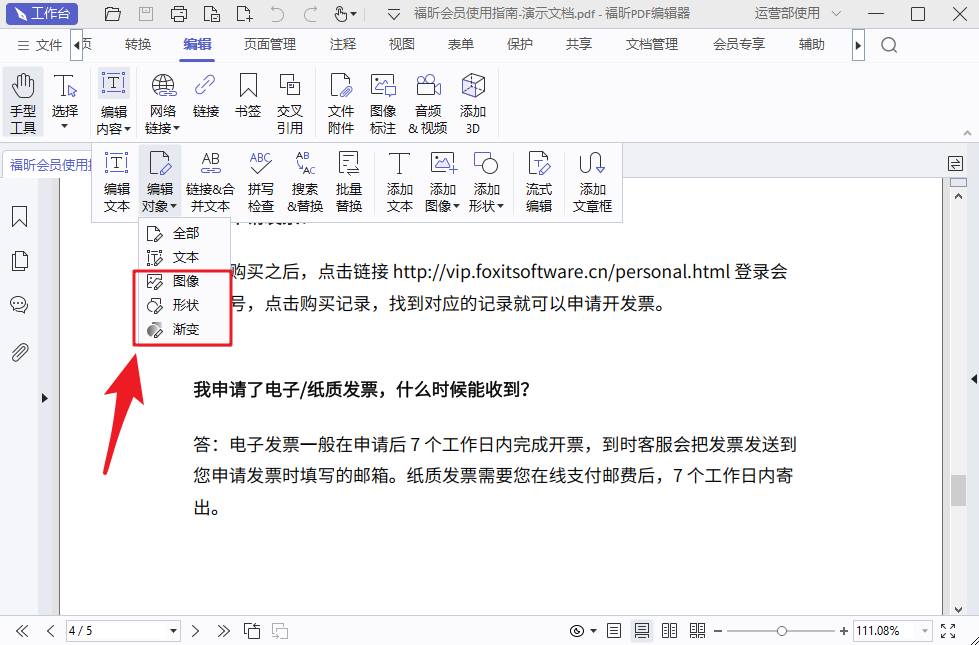
步骤三:复制粘贴图片
将编辑对象选择为图片后,我们就可以选择要进行复制粘贴的图片右键进行复制粘贴操作啦。
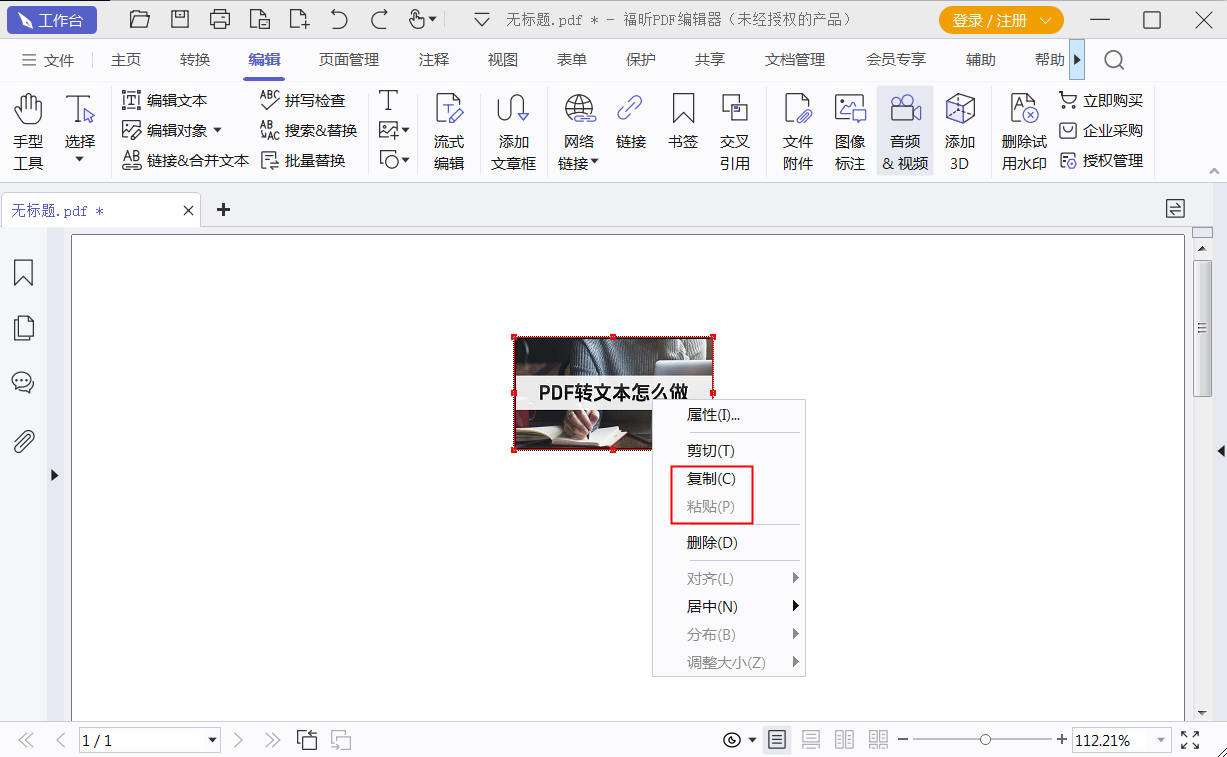
为了快速复制粘贴PDF文档图片内容,需要使用专业的PDF编辑软件工具来进行操作。如果有需要进行PDF免复制粘贴图片操作的小伙伴,可以跟着小编一起来往下观看这份小编我准备的PDF复制粘贴图片教程。下面小编就将PDF图片复制粘贴的操作方法放在下方。
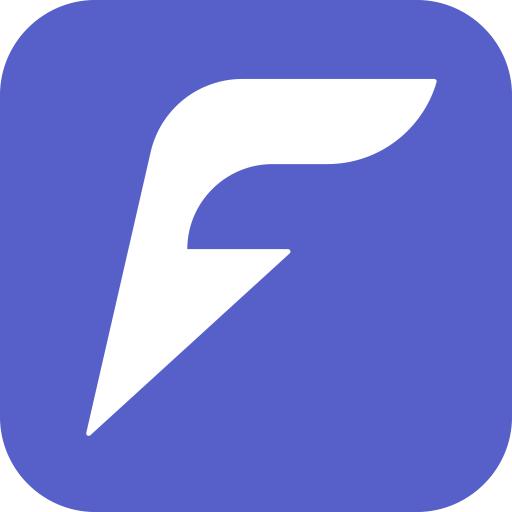
步骤一:将PDF文件打开
首先需要下载【福昕办公】,下载完毕,安装在电脑上即可。双击打开【福昕办公】,点击打开,将PDF文件打开。
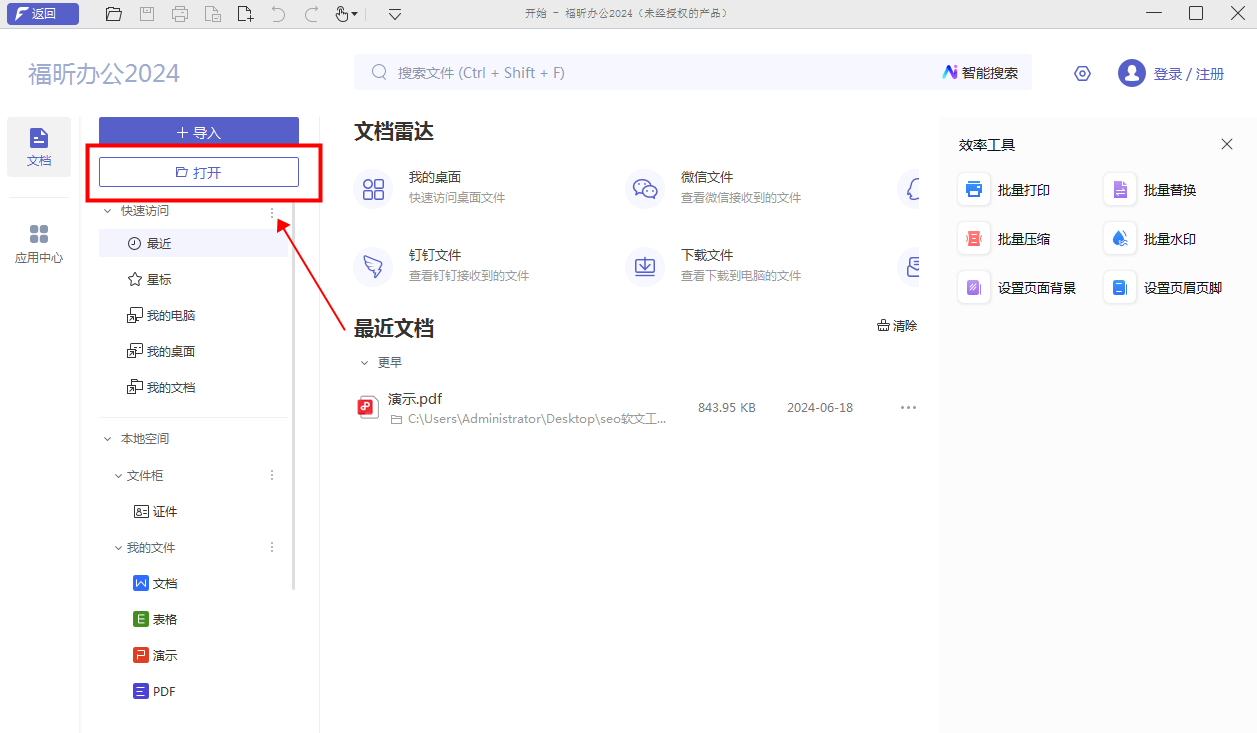
步骤二:复制粘贴图片
在【编辑】栏点击【编辑对象】选项,将编辑对象选择为图片后,我们就可以选择要进行复制粘贴的图片右键进行复制粘贴操作啦。
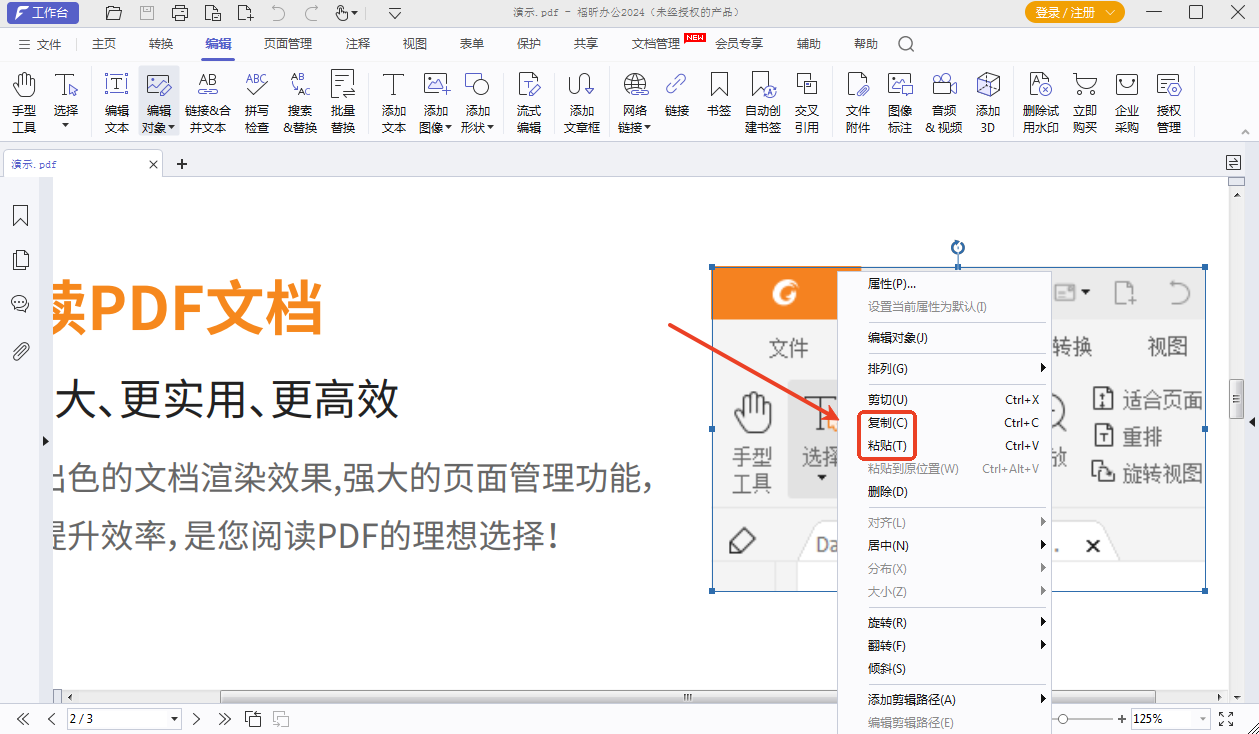
PDF编辑器MAC版的PDF图片编辑功能可以直接进行PDF图片编辑操作。想要了解PDF编辑图片快速操作方法的话,一定不要错过今天小编我为大家准备的教程啦,今天要分享的是PDF图片的复制粘贴。下面的操作教程中就会介绍PDF编辑器MAC版进行PDF图片复制粘贴的具体操作方法。

步骤一:将PDF文件打开
首先需要下载【福昕PDF编辑器MAC版】,下载完毕,安装在电脑上即可。双击打开【福昕PDF编辑器MAC版】,点击打开,将PDF文件打开。
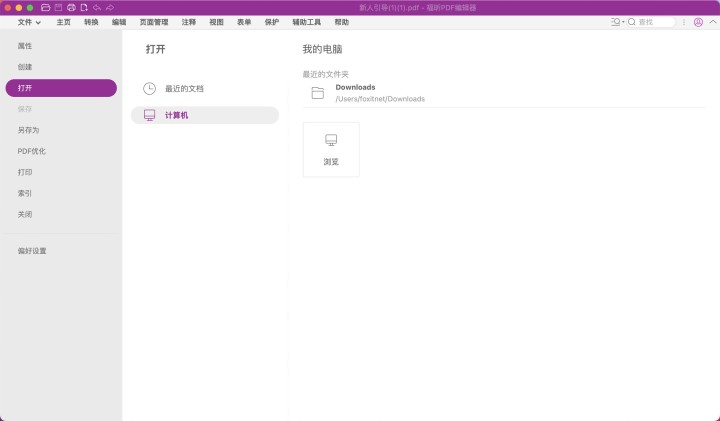
步骤二:点击【编辑对象】选项
PDF文档打开后,滑动鼠标到【编辑】栏,然后点击【编辑对象】选项,最后将编辑对象选择为图片,如下图所示。
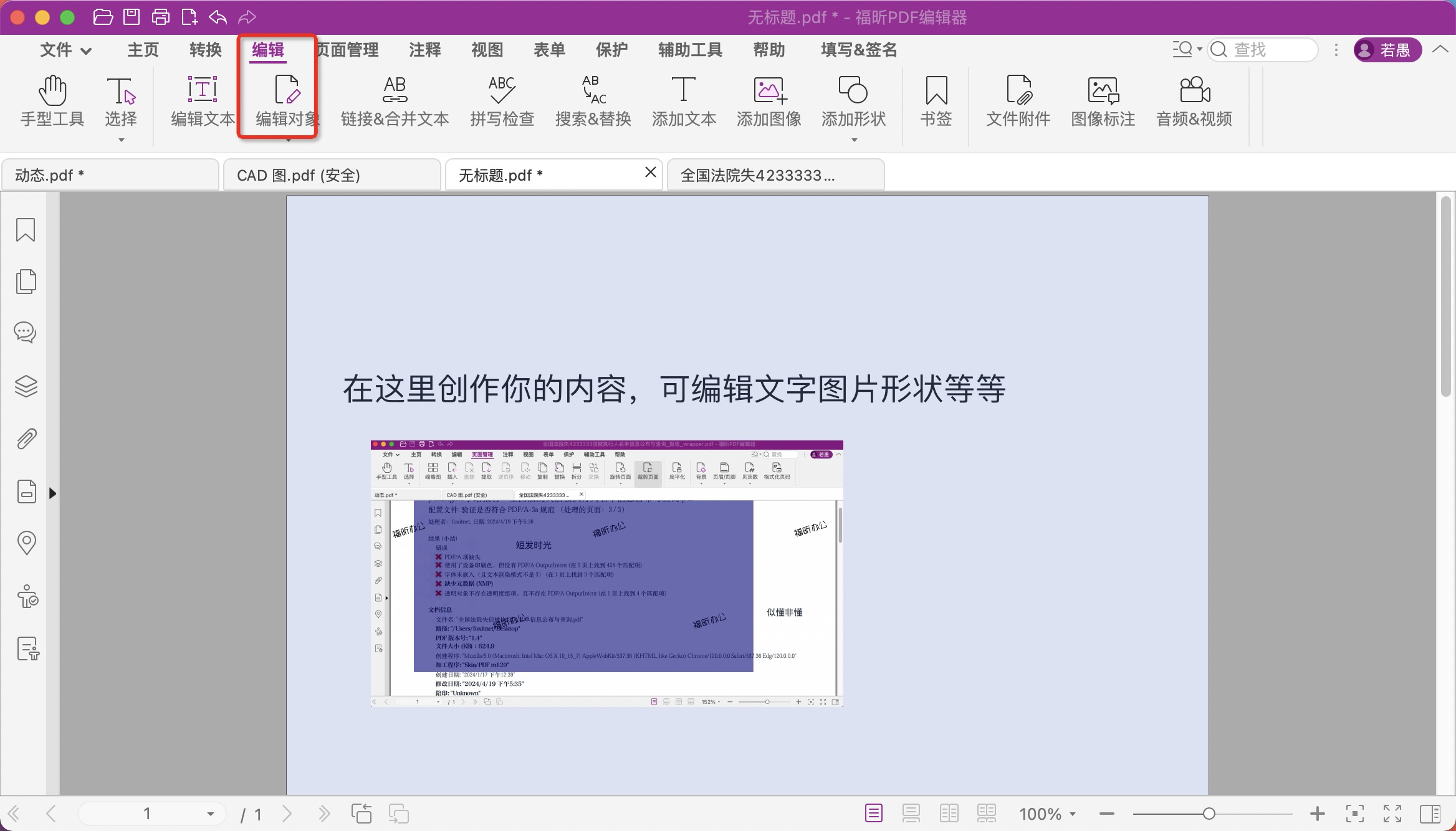
步骤三:复制粘贴图片
将编辑对象选择为图片后,我们就可以选择要进行复制粘贴的图片右键进行复制粘贴操作啦。
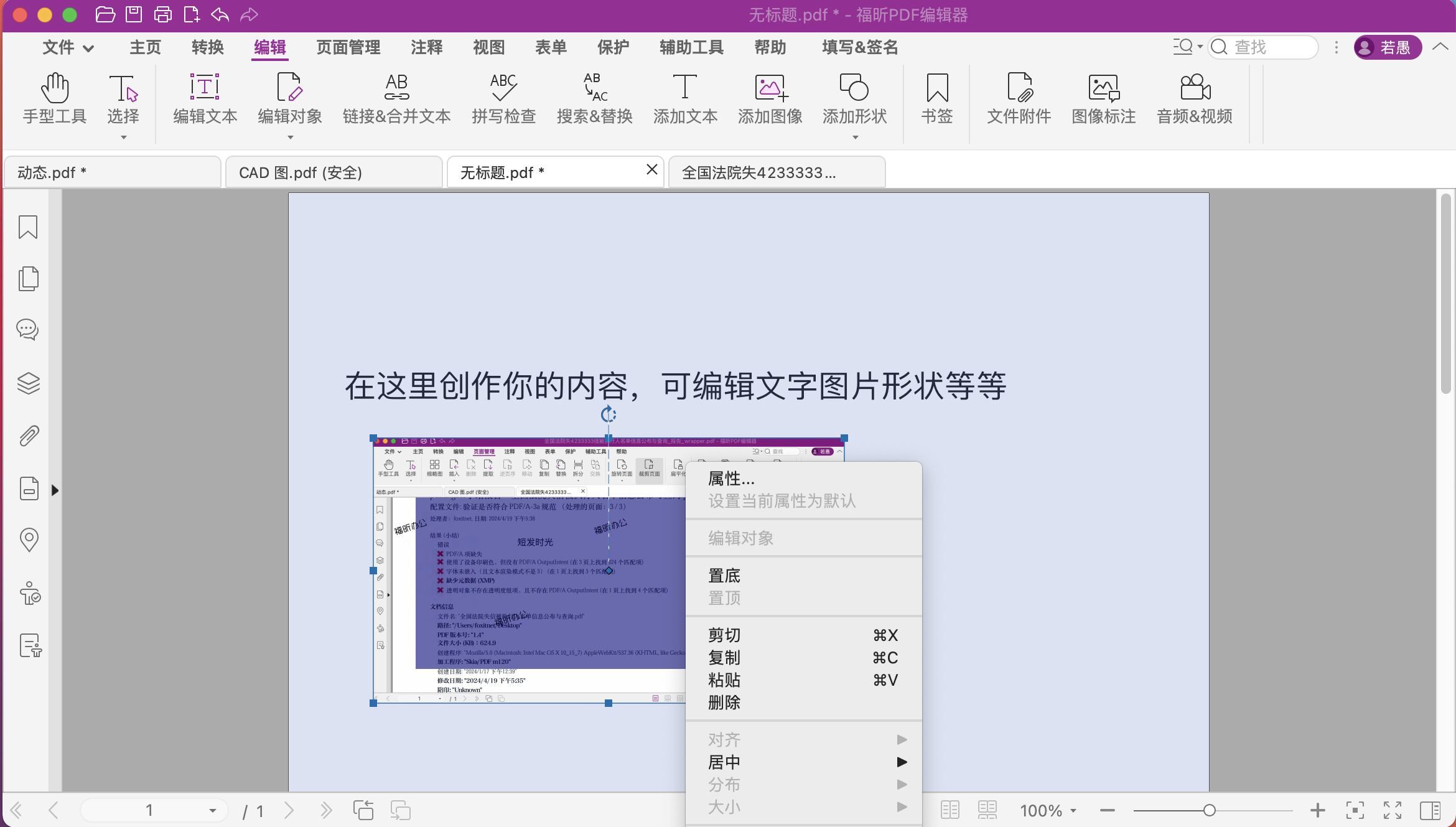
福昕PDF编辑器提供了便捷的功能,使用户可以轻松地复制和粘贴图片到PDF文档中。无论是从其他文档中复制图片,还是直接从网页上保存图片,都可以通过简单的操作实现在PDF中插入图片。这个功能不仅方便了用户在文档中添加图像,还能够提高文档的可视化效果,使得内容更加生动丰富。通过这个工具的pdf复制图片功能,用户可以快速地编辑和定制自己的文档,满足各种需求,提升工作效率。
本文地址:https://www.foxitsoftware.cn/company/product/14171.html
版权声明:除非特别标注,否则均为本站原创文章,转载时请以链接形式注明文章出处。